¿Sueles quitar el disco duro de forma segura? La realidad es que no es ni necesario ya que por defecto Windows lo configura para extracción rápida pero a cambio pierde rendimiento. Precisamente podemos aumentar el rendimiento de nuestros discos duros externos o cualquier unidad externa.
Para ello tan solo tenemos que cambiar una pequeña directiva que hará que aumente el rendimiento pero que haya posibilidad de perder datos si no lo extraemos de forma segura. Podemos optimizar los discos duros externos para que consiga mayor rendimiento gracias una caché, una memoria temporal.
🎮 ¡Domina cada partida con los nuevos routers gaming Wi-Fi 7 de TP-Link!
La nueva gama Archer GE230, GE550 y GE800: potencia, velocidad y estabilidad para los gamers más exigentes. ⚡️
🚀 Wi-Fi 7 de última generación para un rendimiento extremo y mínima latencia, incluso en las batallas online más intensas.
🎯 Panel de juegos con monitoreo en tiempo real: controla el ping, el ancho de banda y el tráfico a través de la App TP-Link Tether o la interfaz web.
🕹️ Prioriza el tráfico de tus juegos (QoS) y olvídate del lag: reduce la latencia interna hasta un 54 % (DPI) y la externa hasta un 35 % (WTFast GPN) para una conexión siempre fluida y estable.
🔗 Explora la nueva gama Routers Gaming de TP-Link
🟢 Ofrecido por TP-Link España
A continuación explicamos cómo aumentar el rendimiento de un disco duro externo.
- Vamos al Administrador de dispositivos. Podemos acceder desde botón derecho sobre el botón Inicio, la búsqueda de Windows o desde el Panel de control.
- Una vez allí localizamos “Unidades de disco” y abrimos esa rama.
- Buscamos nuestro disco duro externo, normalmente por la marca o el tamaño del mismo sabremos cuál es.
- Pulsamos botón derecho sobre el mismo y “Propiedades”.

- Entramos en la pestaña “Directivas”.
- Activamos “Mejor rendimiento” si no está activado y activamos también “Habilitar caché de escritura en el dispositivo”. También podremos activar la última opción con mayor riesgo de pérdida de datos.
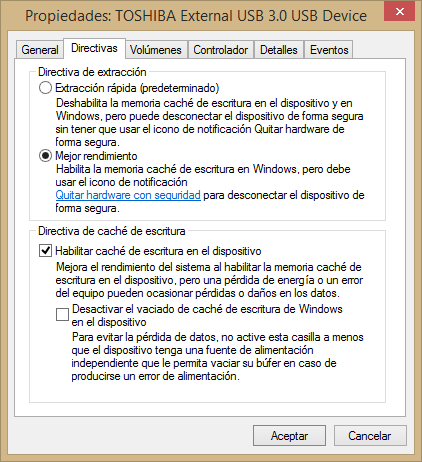
- Pulsamos “Aceptar” para guardar los cambios.
Así conseguimos que ahora el disco duro externo trabaje más rápido y podamos transferir archivos en menos tiempo, ya sea a nuestro ordenador o en el mismo duro.
Eso sí, no olvidemos siempre extraer el hardware de forma segura desde la opción “Quitar hardware de forma segura” que aparece en la bandeja del reloj de Windows.
- Ver Comentarios



